Microsoft Visio ir viens no daudzpusīgākajiem rīkiem diagrammu izveidei. Tomēr, ja regulāri nākas strādāt ar vienādām darba plūsmām, šo darbību veikšana manuāli var būt laikietilpīga. Šajā situācijā noder Visual Basic for Applications (VBA ) skriptu valoda. Šajā rokasgrāmatā uzzināsiet, kā strādāt ar makroprogrammām, lai automatizētu procesus Visio. Jūsu produktivitāte ievērojami palielināsies un jūs pieredzēsiet, cik efektīvāks var būt ikdienas darbs.
Galvenie secinājumi
- Makroprocesori palīdz automatizēt atkārtotus uzdevumus Visio.
- Lai izmantotu VBA, ir svarīgi aktivizēt izstrādātāja rīkus.
- Makru ierakstīšana un rediģēšana ir vienkārša un intuitīva.
- Makrosistēmas var pielāgot un paplašināt, izmantojot Visual Basic redaktoru.
Soli pa solim
1. Aktivizējiet izstrādātāja rīkus
Vispirms ir jāaktivizē izstrādātāja rīki programmā Microsoft Visio. Lai to izdarītu, dodieties uz lenti, noklikšķiniet uz tās ar peles labo pogu un izvēlieties "Pielāgot lenti". Šeit varat aktivizēt izstrādātāja rīku opciju. Šī funkcija ir pieejama ne tikai Visio, bet arī citos Microsoft Office produktos, piemēram, Excel.
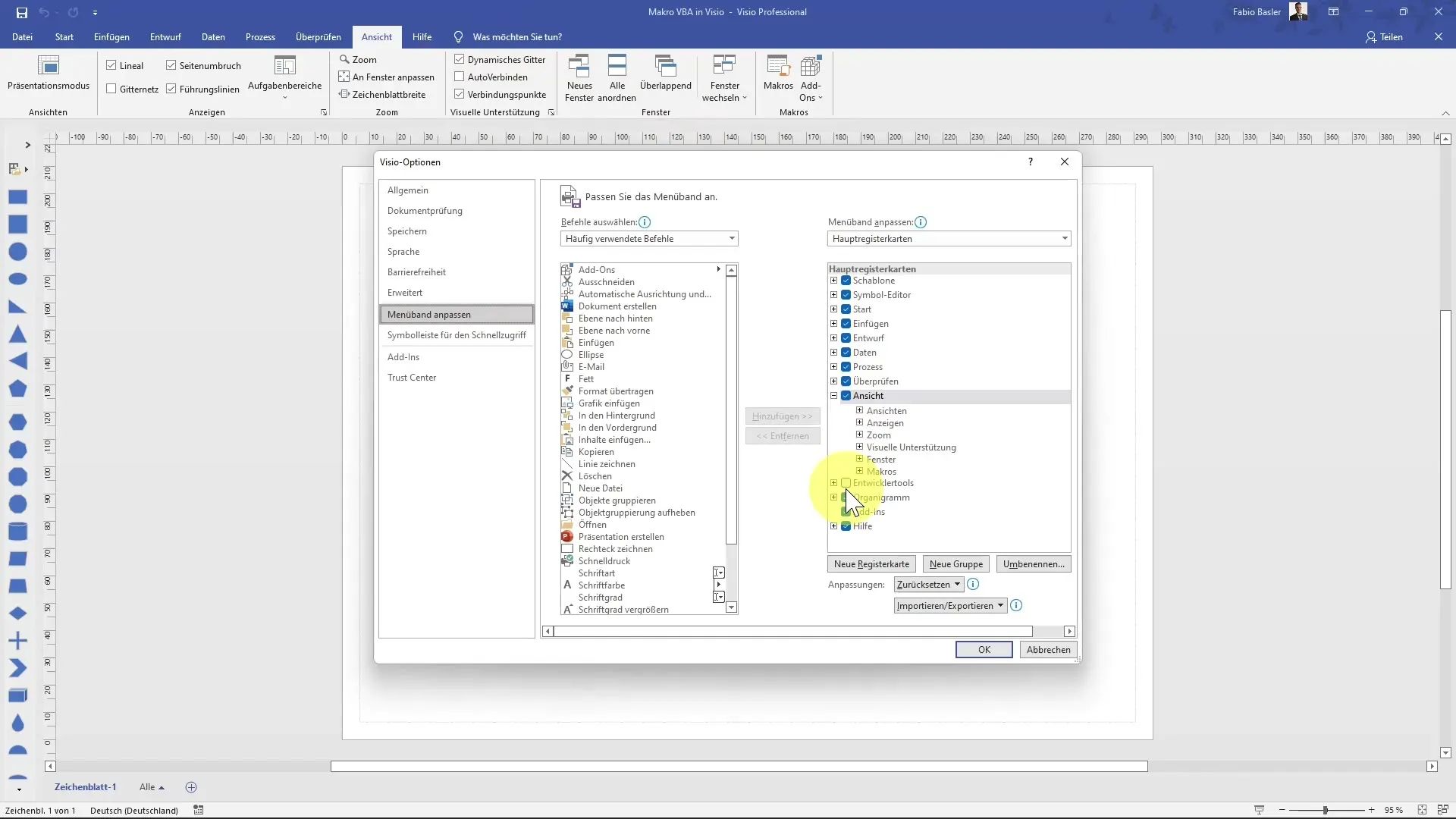
2. Ierakstiet makro
Lai ierakstītu vienkāršu makro, dodieties uz cilni "Skats" un noklikšķiniet uz apgabala "Makro". Izvēlieties opciju "Ierakstīt makro". Atvērtajā dialoglodziņā varat norādīt sava makro nosaukumu un veikt citus iestatījumus.
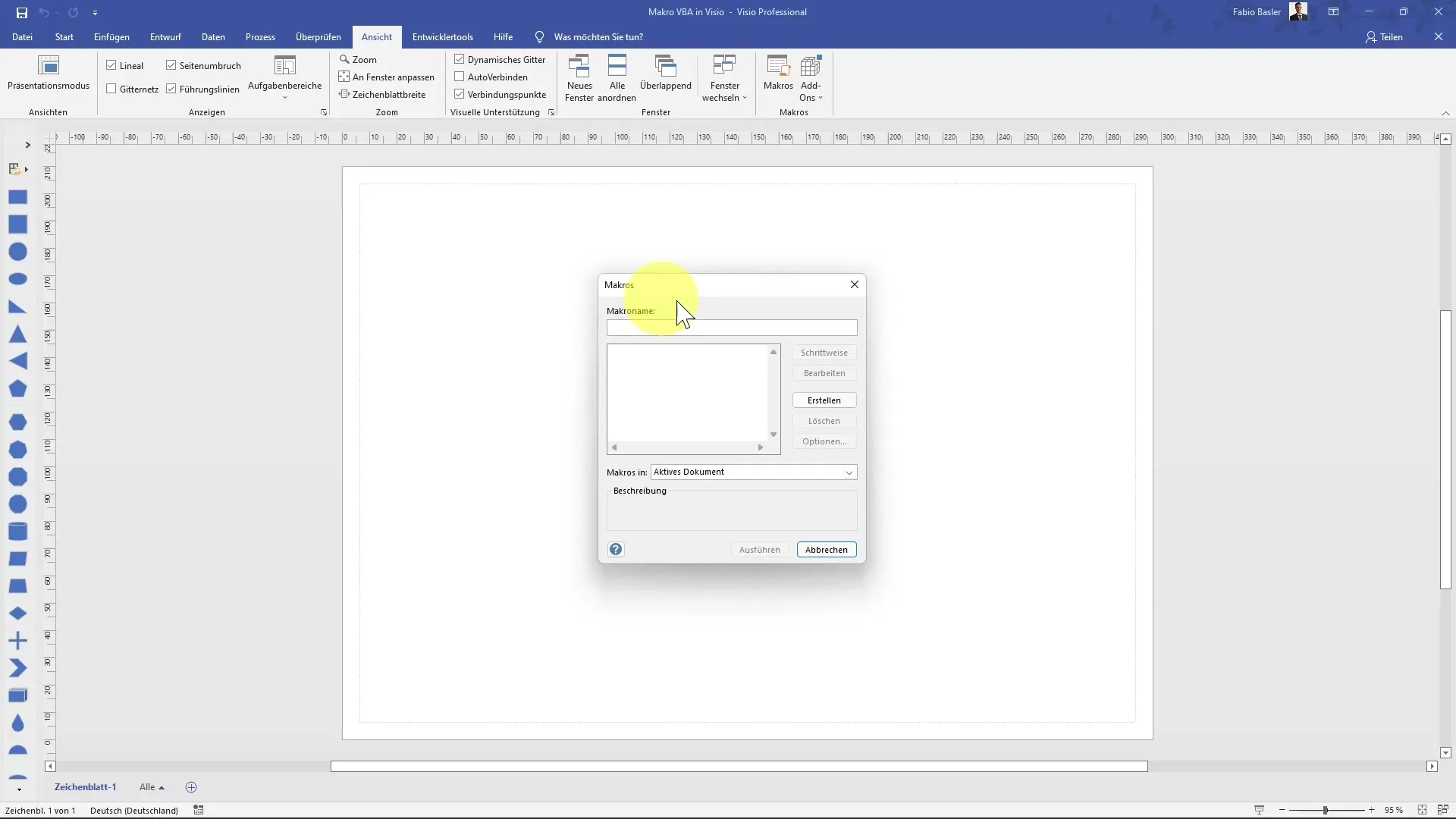
3. Nosauciet makro nosaukumu un definējiet saīsnes
Nosakiet makram kodolīgu nosaukumu, piemēram, "Makro 1", un definējiet saīsni, lai ātri izsauktu makro, piemēram, "Control + Shift + J". Jums ir arī iespēja iestatīt precīzu aprakstu makram, lai vēlāk zinātu, par ko tas ir paredzēts.
4. Veikt ierakstīšanu
Kad esat uzsācis ierakstīšanu, izpildiet darbības, kuras vēlaties, lai makroautomatizētu. Šajā piemērā jūs uz rasēšanas lapas uzzīmēsiet kvadrātu. Pārliecinieties, ka ieraksts paliek aktīvs tik ilgi, kamēr veicat vēlamos uzdevumus.
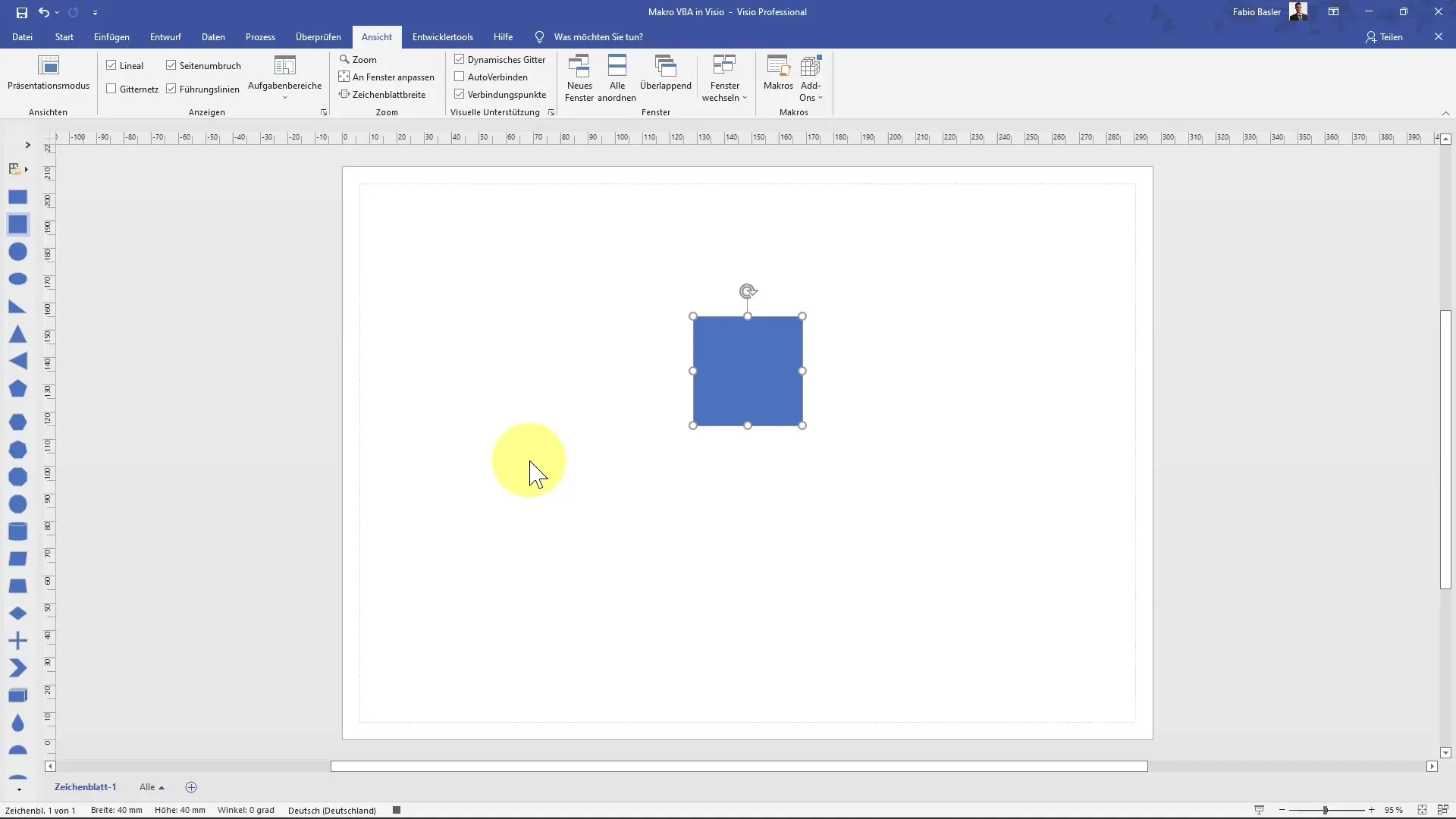
5. Pārtrauciet ierakstīšanu un palaidiet makro
Kad esat pabeidzis veikt darbības, pārtrauciet makra ierakstīšanu. Lai palaistu makro, vēlreiz dodieties uz "Makro", izvēlieties vēlamo makro un noklikšķiniet uz "Run". Tagad jums vajadzētu redzēt, ka parādās kvadrāts.
6. Izmantojiet Visual Basic redaktoru (VBE)
Lai iedziļinātos programmēšanā, atveriet Visual Basic redaktoru, izmantojot īsceļu "Alt + F11". Šeit jūs varat apskatīt automātiski ģenerēto makrokopas kodu un vajadzības gadījumā to pielāgot. Šis redaktors ļauj pievienot īpašus pielāgojumus jūsu makrogramatām vai optimizēt tās.
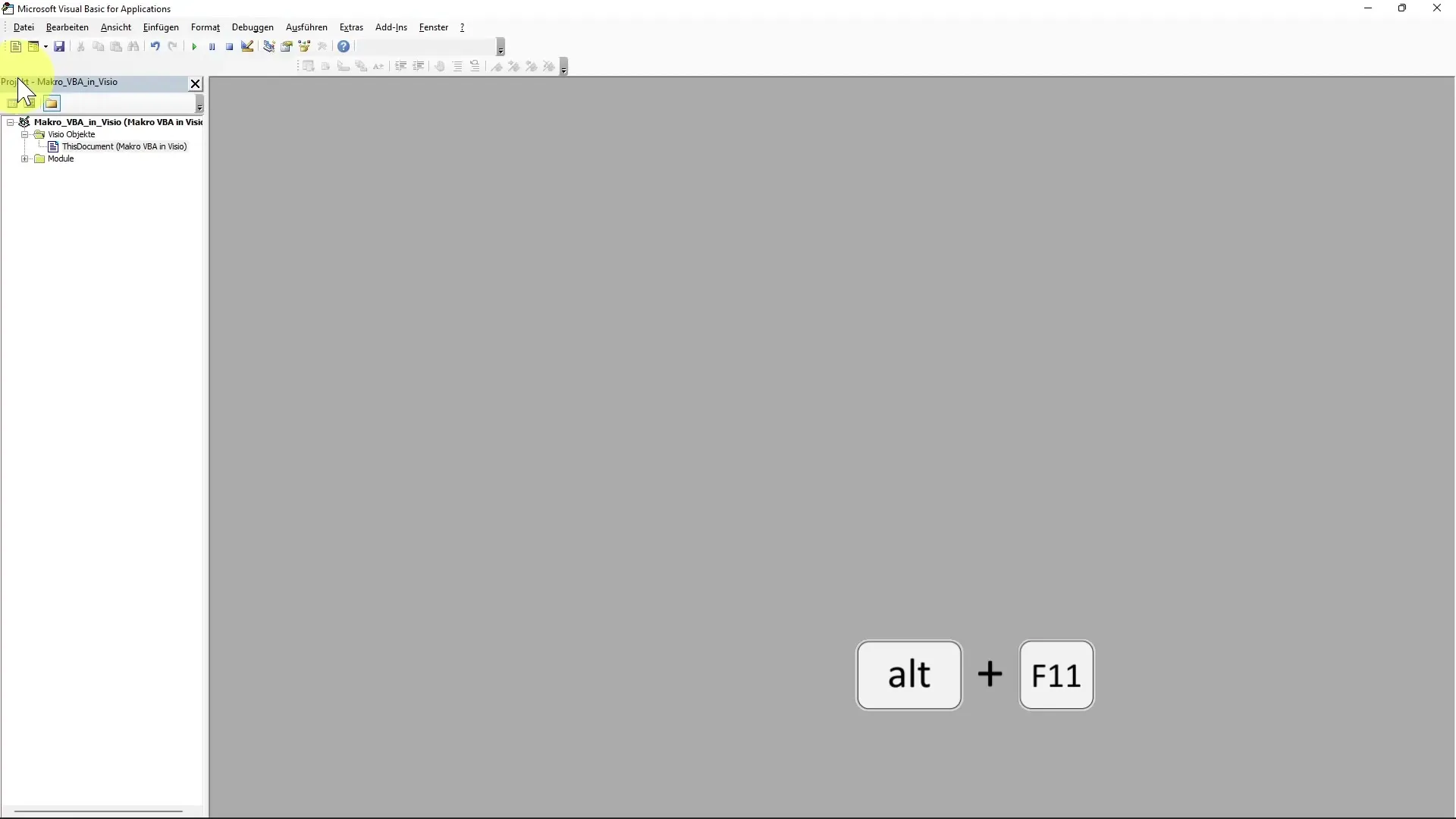
7. Pielāgojiet un izprotiet kodu
VBE pamanīsiet, ka jūsu makro ir ierakstīts kā "Sub" procedūra. Jums nav pilnībā jāizprot kods, bet ir svarīgi zināt, ka jebkurā laikā varat to mainīt, lai labāk atbilstu jūsu prasībām. Moduļos varat apskatīt programmas kodu un vajadzības gadījumā pielāgot parametrus.
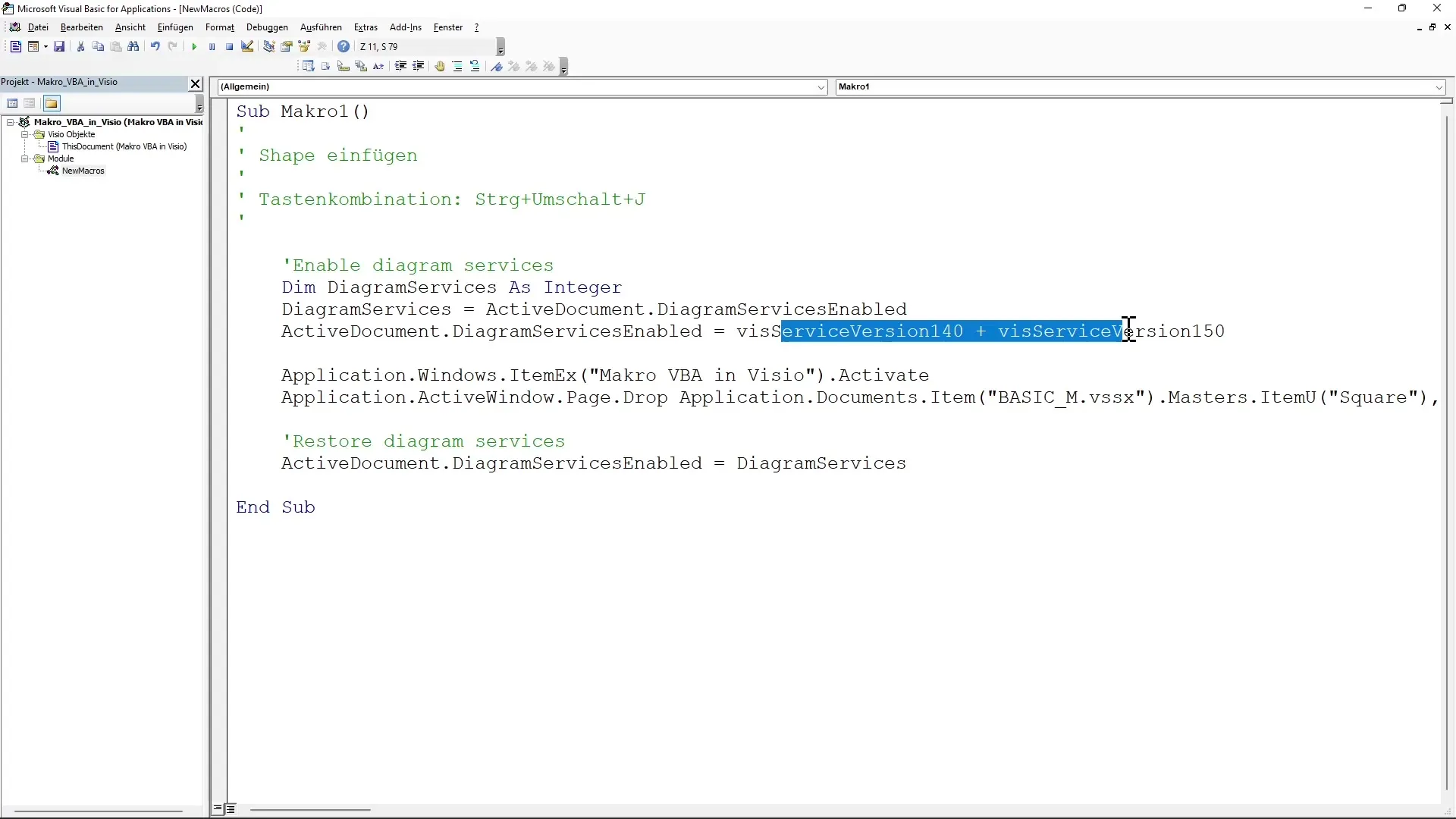
8. Makro sasaiste ar vadības ierīcēm
Jums ir iespēja sasaistīt savu makro ar dažādiem vadības elementiem. Tas nozīmē, ka jūs varat izsaukt makro tieši, izmantojot slēdzi vai pogu. Tas padara automatizēto darbību izpildi vēl ātrāku un lietotājam ērtāku.
Kopsavilkums
Darba procesu automatizēšana programmā Microsoft Visio, izmantojot makrus un VBA, ir efektīvs veids, kā palielināt efektivitāti. Aktivizējot izstrādātāja rīkus, ierakstot makro un izprotot Visual Basic redaktora pamatus, varat ātri un viegli veikt atkārtotus uzdevumus.
Biežāk uzdotie jautājumi
Kas ir makro Visio? Makro ir komandu un darbību ieraksti, ko var izpildīt automātiski, lai automatizētu atkārtojošos uzdevumus.
Kā aktivizēt Visio izstrādātāja rīkus? Izstrādātāja rīkus var aktivizēt, noklikšķinot ar peles labo pogu uz lentes un izvēloties "Pielāgot lenti".
Kur es varu atrast Visual Basic redaktoru? Visual Basic redaktoram var piekļūt, izmantojot īsceļu "Alt + F11".
Vai es varu sasaistīt makrus ar vadības elementiem? Jā, jūs varat sasaistīt savus makrus ar vadības elementiem, lai tos izpildītu, izmantojot pogas vai slēdžus.


